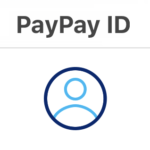
PayPayгБЂгБѓPayPay IDгБ®гГ¶гГЉгВґгГЉIDгБЃ2гБ§гБМе≠ШеЬ®гАВгБ©гБ£гБ°гВТгБ©гБЃгВИгБЖгБЂдљњгБЖпЉЯпЉЯ
жЬАзµВжЫіжЦ∞ [2019еєі4жЬИ11жЧ•]
гБУгБЃи®ШдЇЛеЖЕгБЂгБѓеЇГеСКгГ™гГ≥гВѓгБМеРЂгБЊгВМгБ¶гБДгБЊгБЩгАВ
пЉЉпЉЉгБ©гБЖгБЛгГХгВ©гГ≠гГЉгВТгБКй°ШгБДгБЧгБЊгБЩвА¶пЉПпЉП
< гБУгБЃи®ШдЇЛгВТгВЈгВІгВҐ >
PayPayгБЂIDгВТи®≠еЃЪгБЩгВЛжЦєж≥ХпЉЖгГ¶гГЉгВґгГЉIDгБ®гБЃйБХгБДгБІгБЩгАВ

100еДДеЖЖгБВгБТгБ°гВГгБЖгВ≠гГ£гГ≥гГЪгГЉгГ≥гБІдЄАдЄЦгВТ饮йЭ°гБЧгБЯPayPay
гВєгГЮгГЫгБЃгВ≠гГ£гГГгВЈгГ•гГђгВєж±ЇжЄИгБІгБѓи™НзЯ•еЇ¶гАБеИ©зФ®зОЗгБМNo,1гБЂгБ™гБ£гБЯгБ®гБЛгБ™гВУгБ®гБЛгАВ
гБЭгВУгБ™PayPayгБЂгБѓгАМPayPay IDгАНгБ®гАМгГ¶гГЉгВґгГЉIDгАНгБ®гБДгБЖ2гБ§гБЃIDгБМгБВгВКгБЊгБЩгАВ
гБУгБЃи®ШдЇЛгБІгБѓгАБPayPay IDгБЃж¶Ви¶БгБ®и®≠еЃЪжЦєж≥ХгАБгГ¶гГЉгВґгГЉIDгБ®гБЃйБХгБДгВТзієдїЛгБЧгБ¶гБДгБЊгБЩгАВ
PayPay IDгБЃж¶Ви¶БгБ®и®≠еЃЪжЦєж≥ХгАБгГ¶гГЉгВґгГЉIDгБ®гБЃйБХгБД
PayPay-гГЪгВ§гГЪгВ§(з∞°еНШгАБгБКеЊЧгБ™гВєгГЮгГЫж±ЇжЄИгВҐгГЧгГ™)
дЊ°ж†Љ: зД°жЦЩ
гВЂгГЖгВігГ™: гГХгВ°гВ§гГКгГ≥гВє, гГ©гВ§гГХгВєгВњгВ§гГЂ
PayPay IDгБ®гБѓпЉЯ
гГ¶гГЉгВґгГЉйЦУйАБйЗСжЩВгБ™гБ©гБЂдљњгБЖгВҐгВЂгВ¶гГ≥гГИеЫЇжЬЙгБЃIDгАВдЄАеЇ¶гБЧгБЛи®≠еЃЪгБІгБНгБ™гБД

вЦ†PayPay ID
гВҐгВЂгВ¶гГ≥гГИгБФгБ®гБЂи®≠еЃЪгБІгБНгВЛеЫЇжЬЙгБЃIDгАВ
еПЛгБ†гБ°гБЂPayPayжЃЛйЂШгВТйАБгБ£гБ¶гВВгВЙгБЖйЪЫгБЂгАБPayPay IDгВТеИ©зФ®гБЩгВЛгАВ
вЦ†ж≥®жДПзВє
PayPay IDгВТдЄАеЇ¶и®≠еЃЪгБЩгВЛгБ®гАБе§ЙжЫігВДеЙКйЩ§гБМгБІгБНгБ™гБДгАВ
гБЊгБЯгАБзХ∞гБ™гВЛгВҐгВЂгВ¶гГ≥гГИгБІеРМгБШIDгВТи®≠еЃЪгБІгБНгБ™гБДгАВ
вЦ†PayPay IDгБЂдљњзФ®гБІгБНгВЛжЦЗе≠ЧеИЧ
гГїиЛ±е≠ЧпЉИгВҐгГЂгГХгВ°гГЩгГГгГИпЉЙ
гГїжХ∞е≠Ч
гГїгВҐгГ≥гГАгГЉгГРгГЉпЉИ_пЉЙгБЃгБњи®ШеПЈгБМдљњзФ®еПѓиГљ
вАїжЬАеИЭгБЃжЦЗе≠ЧгБѓиЛ±е≠Ч
вАї3пљЮ15жЦЗе≠ЧгБЊгБІ
вАїе§ІжЦЗе≠ЧгБѓеИ©зФ®дЄНеПѓ
PayPay IDгБЃж¶Ви¶БгБѓвЖСгБ™жДЯгБШгАВ
и¶БгБѓPayPay IDгВТдљњгБ£гБ¶еПЛгБ†гБ°гБ™гБ©дїЦгБЃгГ¶гГЉгВґгГЉгБ®гБЃйАБйЗСгБМгБІгБНгВЛгВИгБЖгБЂгБ™гВЛIDгБІгБЩгАВ
дЄїгБЂеПЧгБСеПЦгВКжЩВгБЂеИ©зФ®гБЧгБЊгБЩгАВ
гБ°гБ™гБњгБЂдЄАеЇ¶и®≠еЃЪгБЩгВЛгБ®еЙКйЩ§гВДе§ЙжЫігБМгБІгБНгБ™гБДгБЃгБІгБФж≥®жДПгВТгАВ
LINEгБЃIDгБЂдЉЉгБ¶гБДгВЛжДЯи¶ЪгБІгБЩгАВ
гГ¶гГЉгВґгГЉIDгБ®гБѓпЉЯ
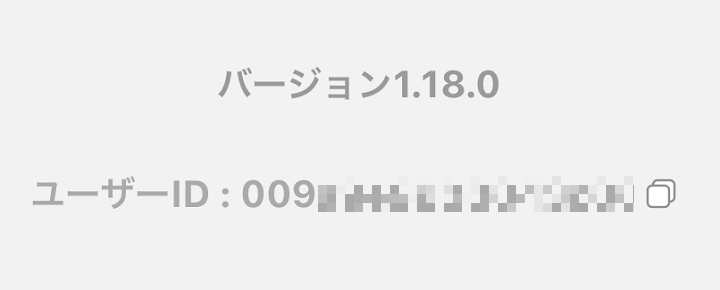
вЦ†гГ¶гГЉгВґгГЉID
PayPayгБЂзЩїйМ≤гБЧгБЯгВњгВ§гГЯгГ≥гВ∞гБІиЗ™еЛХзЪДгБЂдїШдЄОгБХгВМгВЛгГ©гГ≥гГАгГ†гБЃIDгАВ
PayPayгБЂеХПгБДеРИгВПгБЫгБЩгВЛжЩВгБ™гБ©гГИгГ©гГЦгГЂжЩВгБ™гБ©гБЂгБЧгБЛдљњгВПгБ™гБД
дЄАжЦєгБЃгГ¶гГЉгВґгГЉIDгБѓгАБгБУгВУгБ™жДЯгБШгАВ
гГ¶гГЉгВґгГЉIDгБѓиЗ™еИЖгБІи®≠еЃЪгБЩгВЛгБУгБ®гБМгБІгБНгБЪгАБPayPayгВТеИ©зФ®йЦЛеІЛгБЧгБЯгВњгВ§гГЯгГ≥гВ∞гБІиЗ™еЛХзЪДгБЂдїШдЄОгБХгВМгВЛгГ©гГ≥гГАгГ†гБЃжЦЗе≠ЧеИЧгБ®гБ™гБ£гБ¶гБДгБЊгБЩгАВ
гГИгГ©гГЦгГЂжЩВгБЂеХПгБДеРИгВПгБЫгВТгБЩгВЛгБ®гБНдї•е§ЦгБѓгАБеЯЇжЬђзЪДгБЂдљњгБЖгБУгБ®гВВгБ™гБДгБЃгБІи¶ЪгБИгБ¶гБКгБПењЕи¶БгВВгБ™гБДпЉИи¶ЪгБИгВЙгВМгБ™гБДвА¶пЉЙгБ®жАЭгБДгБЊгБЩгАВ
йЦҐйА£и®ШдЇЛпЉЪгАРPayPayгАСйБЛеЦґгБЂеХПгБДеРИгВПгБЫгБЩгВЛжЦєж≥ХпЉИйЫїи©±зХ™еПЈгБВгВКпЉЙ
PayPay IDгБЃи®≠еЃЪжЦєж≥Х
е§ЙжЫігАБеЙКйЩ§гБМгБІгБНгБ™гБДгБЃгБІгВИгБПиАГгБИгБ¶и®≠еЃЪгВТпЉБ
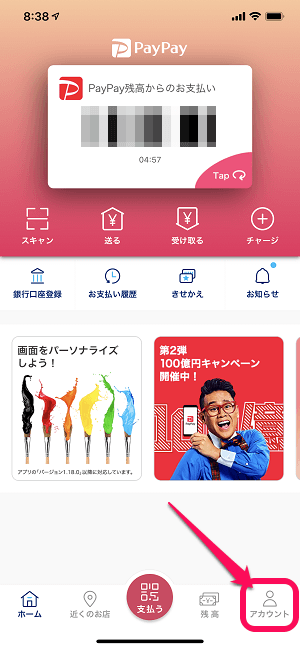
гВҐгГЧгГ™гВТиµЈеЛХгБЧгБ¶гАМгВҐгВЂгВ¶гГ≥гГИгАНгВТгВњгГГгГЧгБЧгБЊгБЩгАВ
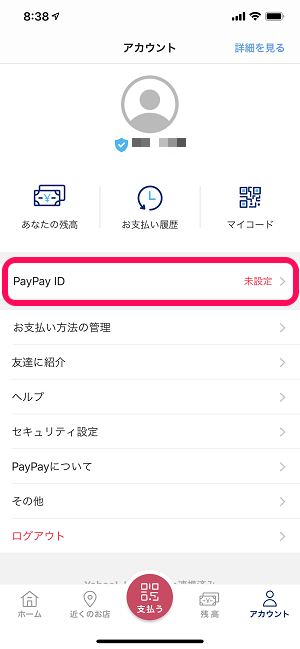
жЬ™и®≠еЃЪгБ®гБ™гБ£гБ¶гБДгВЛе†іеРИгБѓPayPay IDгБМи®≠еЃЪгБХгВМгБ¶гБДгБ™гБДгБ®гБДгБЖгБУгБ®гБЂгБ™гВКгБЊгБЩгАВ
гАМPayPay IDгАНгВТгВњгГГгГЧгБЧгБЊгБЩгАВ
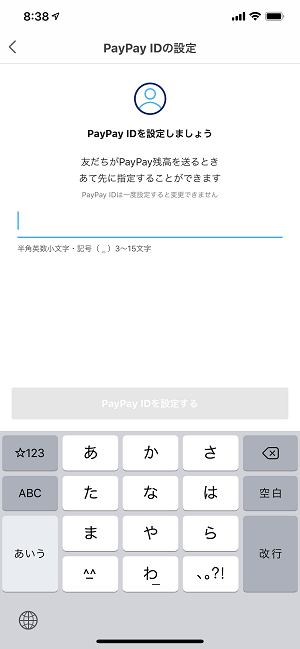
иЗ™еИЖгБМдљњгБДгБЯгБДPayPay IDгВТеЕ•еКЫгБЧгБЊгБЩгАВ
иЛ±е≠ЧпЉИгВҐгГЂгГХгВ°гГЩгГГгГИгАБе§ІжЦЗе≠ЧгБѓNGпЉЙгАБжХ∞е≠ЧгАБгВҐгГ≥гГАгГЉгГРгГЉгБМдљњзФ®гБІгБНгБЊгБЩгАВ
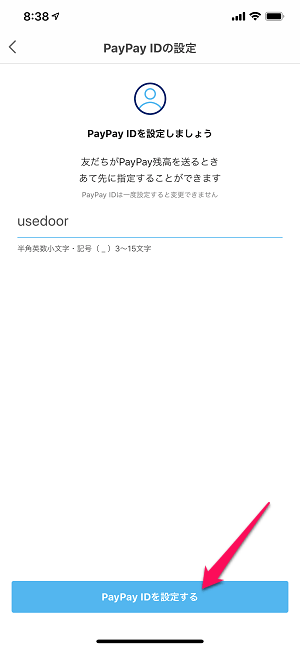
гАМPayPay IDгВТи®≠еЃЪгБЩгВЛгАНгВТгВњгГГгГЧгБЧгБ¶дїЦгБЃгГ¶гГЉгВґгГЉгБ®йЗНи§ЗгБЧгБ¶гБДгБ™гБСгВМгБ∞зЩїйМ≤еЃМдЇЖгБІгБЩгАВ
е§ЙжЫігАБеЙКйЩ§гБѓгБІгБНгБ™гБДгБЃгБІгБФж≥®жДПгВТпЉБ
гГ¶гГЉгВґгГЉIDгБЃзҐЇи™НжЦєж≥Х
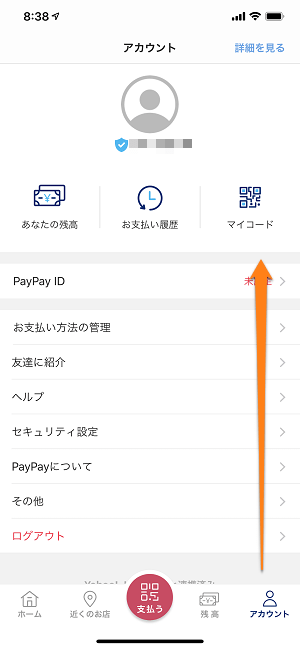
еРМгБШгБПгВҐгВЂгВ¶гГ≥гГИгГЪгГЉгВЄгВТйЦЛгБНгБЊгБЩгАВ
зФїйЭҐгВТдЄАзХ™дЄЛгБЊгБІгВєгВѓгГ≠гГЉгГЂгБЧгБЊгБЩгАВ
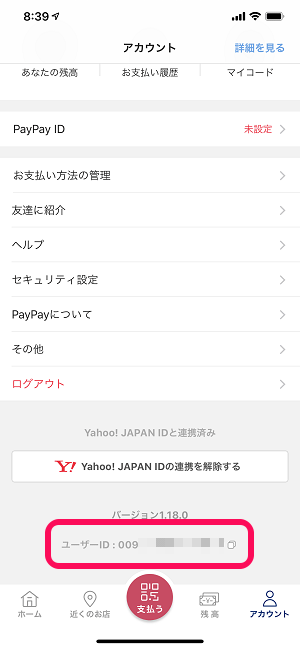
жЬАдЄЛжЃµгБЂгГ¶гГЉгВґгГЉIDгБМи°®з§ЇгБХгВМгБ¶гБДгБЊгБЩгАВ
гГ©гГ≥гГАгГ†гБЃйХЈгБДжЦЗе≠ЧеИЧгБ™гБЃгБІи¶ЪгБИгВЛењЕи¶БгБѓгБВгВКгБЊгБЫгВУгБМгАБеХПгБДеРИгВПгБЫгБЩгВЛйЪЫгБ™гБ©гБЂењЕи¶БгБ®гБ™гВКгБЊгБЩгАВ
гГ¶гГЉгВґгГЉIDгБѓдЄАзЩЇгБІгВ≥гГФгГЉгБІгБНгВЛ
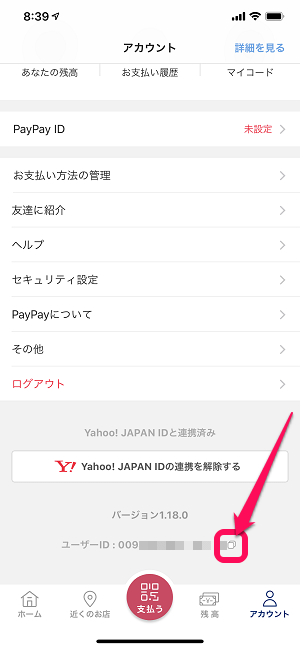
гБ°гБ™гБњгБЂгГ¶гГЉгВґгГЉIDгБѓж®™гБЂгБВгВЛгВҐгВ§гВ≥гГ≥гВТгВњгГГгГЧгБЩгВЛгБ®дЄАзЩЇгБІгВ≥гГФгГЉгБІгБНгБЊгБЩгАВ
еХПгБДеРИгВПгБЫжЩВгБ™гБ©гГ¶гГЉгВґгГЉIDгБМењЕи¶БгБ™йЪЫгБѓгАБгБУгВМгВТгВњгГГгГЧгБЧгБ¶гВ≥гГФгГЉвЗТи≤ЉгВКдїШгБСгБЩгВМгБ∞OKгБІгБЩгАВ
дїКеЊМгАБPayPayгБІгГ¶гГЉгВґгГЉеРМе£ЂгБЃйАБйЗСгВТи°МгБЖе†іеРИгБ™гБ©гБѓPayPay IDгБМењЕй†ИгБ®гБ™гБ£гБ¶гБНгБЊгБЩгАВ
гБЊгБ†гБЊгБ†гБУгБЖгБДгБ£гБЯгВ≠гГ£гГГгВЈгГ•гГђгВєж±ЇжЄИеЖЕгБІгБЃйАБйЗСгБѓгБВгБЊгВКжµБи°МгБ£гБ¶гБДгВЛгВ§гГ°гГЉгВЄгБѓгБВгВКгБЊгБЫгВУгБМгАБеЙ≤гВКеЛШгБЃжЩВгБ™гБ©гБѓзПЊйЗСгБІгВДгВКгБ®гВКгБЩгВЛгВИгВКгВВдњДзДґдЊњеИ©гБІгБЩгАВ
дїКеЊМгАБPayPayгБ™гБ©гБІйАБйЗСгБЩгВЛж©ЯдЉЪгБМеҐЧгБИгБ¶гБПгВЛгБ®жАЭгБЖгБЃгБІдїКгБЃеЖЕгБЂPayPay IDгВТзЩїйМ≤гБЧгБ¶гБКгБПгБ®гБДгБДгБ®жАЭгБДгБЊгБЩгАВ
PayPay-гГЪгВ§гГЪгВ§(з∞°еНШгАБгБКеЊЧгБ™гВєгГЮгГЫж±ЇжЄИгВҐгГЧгГ™)
дЊ°ж†Љ: зД°жЦЩ
гВЂгГЖгВігГ™: гГХгВ°гВ§гГКгГ≥гВє, гГ©гВ§гГХгВєгВњгВ§гГЂ
PayPayгВТгВИгВКгБКгГИгВѓгБЂдљњгБЖгБ™гВЙгГѓгВ§гГҐгГРгВ§гГЂгБМгВ™гВєгВєгГ°пЉБ
YahooгВЈгГІгГГгГФгГ≥гВ∞гВДPayPayгГҐгГЉгГЂгБІгБЃи≤ЈгБДзЙ©гБМгБХгВЙгБЂгБКгГИгВѓгБЂ
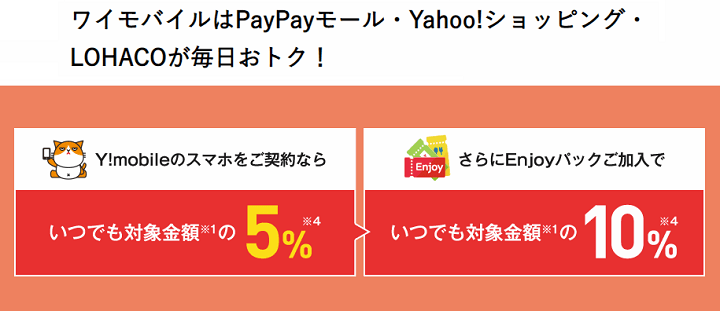
PayPayгВТгВИгВКгБКгГИгВѓгБЂдљњгБДгБЯгБДгБЃгБІгБВгВМгБ∞гАБгГѓгВ§гГҐгГРгВ§гГЂеЫЮзЈЪгБЃе•СзіДгБМгВ™гВєгВєгГ°гБІгБЩгАВ
гВљгГХгГИгГРгГ≥гВѓеЫЮзЈЪгБЃе•СзіДгБІгВВгБДгБДгБЃгБІгБЩгБМгАБгГѓгВ§гГҐгГРгВ§гГЂеЫЮзЈЪгБЃжЦєгБМжЬИй°Ни≤їзФ®гВВеЃЙгБПгВ≥гВєгГСгБМгБДгБДгБ®жАЭгБДгБЊгБЩгАВ
гВљгГХгГИгГРгГ≥гВѓ/гГѓгВ§гГҐгГРгВ§гГЂе•СзіДиАЕгБЂгБ™гВЛгБ®YahooгГЧгГђгГЯгВҐгГ†гБМзД°жЦЩгБІеИ©зФ®гБІгБНгБЊгБЩгАВ
гБУгВМгБЂгВИгВКгАБPayPayгГҐгГЉгГЂгВДYahooгВЈгГІгГГгГФгГ≥гВ∞гБІгБЃгГЭгВ§гГ≥гГИеАНзОЗгБМгВҐгГГгГЧгБЧгБЊгБЩгАВ
гБХгВЙгБЂEnjoyгГСгГГгВѓгБЂеК†еЕ•гБЩгВЛгБУгБ®гБІйВДеЕГзОЗгБМ+5пЉЕгБ®гБ™гВКгАБPayPayжЃЛйЂШгБІи≤ЈгБДзЙ©гБЧгБЯе†іеРИгБѓ10пЉЕз®ЛеЇ¶гБЃйЂШйВДеЕГзОЗгБЂгБ™гВКгБЊгБЩгАВ
гБХгВЙгБЂPayPayгГҐгГЉгГЂгБІйЦЛеВђгБХгВМгВЛ100еДДеЖЖгБВгБТгБ°гВГгБЖгВ≠гГ£гГ≥гГЪгГЉгГ≥гБ™гБ©гВТзµ°гВБгВЛгБ®жЬАе§ІгБІ20пЉЕйВДеЕГгБ®гБ™гВКгАБгБЛгБ™гВКгБКгГИгВѓгБЂPayPayгБМдљњгБИгВЛгВИгБЖгБЂгБ™гВКгБЊгБЩгАВ
гГѓгВ§гГҐгГРгВ§гГЂгБѓдїКгБ™гВЙе•СзіДдЇЛеЛЩжЙЛжХ∞жЦЩгВВзД°жЦЩпЉБ2еєізЄЫгВКгВВгБ™гБД
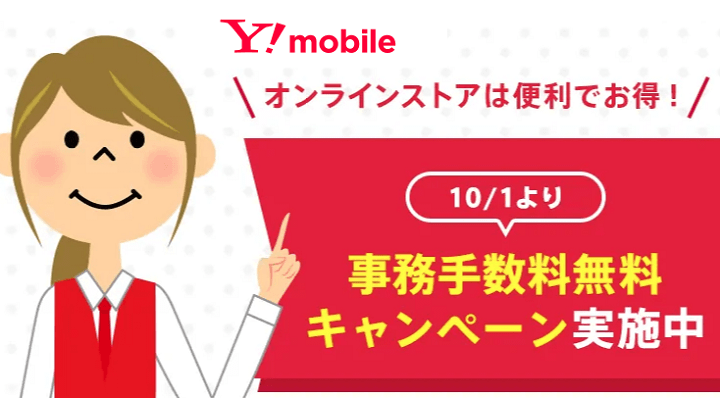
зПЊеЬ®гАБгГѓгВ§гГҐгГРгВ§гГЂгВ™гГ≥гГ©гВ§гГ≥гВєгГИгВҐгБІгБѓSIMгБЃгБње•СзіДгБІгВВгАМе•СзіДжЙЛжХ∞жЦЩзД°жЦЩгАНгВ≠гГ£гГ≥гГЪгГЉгГ≥гВТи°МгБ£гБ¶гБДгБЊгБЩгАВ
ж©Яз®Ѓи≥ЉеЕ•гВВиАГгБИгБ¶гБДгВЛдЇЇгБѓгАБзЂѓжЬЂеЙ≤еЉХгВВи°МгВПгВМгБ¶гБДгБЊгБЩгАВ
зПЊеЬ®е•СзіДгБІгБНгВЛгГЧгГ©гГ≥гБѓгАБ2еєізЄЫгВКгВВгБ™гБДгБЃгБІдЄНи¶БгБЂгБ™гВМгБ∞гАБеЫЮзЈЪгВТиІ£зіДгБЧгБ¶гВВOKгБІгБЩгАВ
PayPayгВТгВИгВКгБКгГИгВѓгБЂдљњгБДгБЯгБДгБЃгБІгБВгВМгБ∞гАБгГѓгВ§гГҐгГРгВ§гГЂеЫЮзЈЪгБЃе•СзіДгБМгВ™гВєгВєгГ°гБІгБЩпЉИгВВгБ°гВНгВУгВљгГХгГИгГРгГ≥гВѓеЫЮзЈЪгБІгВВгБДгБДгБІгБЩгБМгАБгБ°гВЗгБ£гБ®гБКеА§жЃµгБМгАВгАВпЉЙ
[йЦҐйА£и®ШдЇЛ]
гГїгАРдЇЛеЛЩжЙЛжХ∞жЦЩгБМзД°жЦЩгАСгГѓгВ§гГҐгГРгВ§гГЂгБІгБКгГИгВѓгБЂж©Яз®ЃгВТи≥ЉеЕ•гАБSIMгВТе•СзіДгБЩгВЛжЦєж≥Х
гГїгАРгГѓгВ§гГҐгГРгВ§гГЂгАСEnjoyгГСгГГгВѓгБ®гБѓпЉЯзЙєеЕЄгБ®гГ°гГ™гГГгГИгАБжЬИй°НжЦЩйЗСгБ™гБ©
< гБУгБЃи®ШдЇЛгВТгВЈгВІгВҐ >
пЉЉпЉЉгБ©гБЖгБЛгГХгВ©гГ≠гГЉгВТгБКй°ШгБДгБЧгБЊгБЩвА¶пЉПпЉП
гБУгБЃгАРPayPayгАСPayPay IDгБ®гГ¶гГЉгВґгГЉIDгБЃйБХгБДгБѓпЉЯPayPay IDгБЃи®≠еЃЪжЦєж≥ХгБ®гГ¶гГЉгВґгГЉIDгБЃзҐЇи™НжЙЛй†ЖгБЃжЬАзµВжЫіжЦ∞жЧ•гБѓ2019еєі4жЬИ11жЧ•гБІгБЩгАВ
и®ШдЇЛгБЃеЖЕеЃєгБЂе§ЙеМЦгВДгБФжМЗжСШгБМгБВгВКгБЊгБЧгБЯгВЙеХПгБДеРИгВПгБЫгГХгВ©гГЉгГ†гБЊгБЯгБѓusedoorгБЃTwitterгБЊгБЯгБѓusedoorгБЃFacebookгГЪгГЉгВЄгВИгВКгБФйА£зµ°гБПгБ†гБХгБДгАВ
и®ШдЇЛгВТжЫЄгБПгГ§гГЂж∞ЧгБМеЗЇгВЛгБЃгБІгГХгВ©гГ≠гГЉгВИгВНгБЧгБПгБКй°ШгБДгБЧгБЊгБЩm(._.)m


























